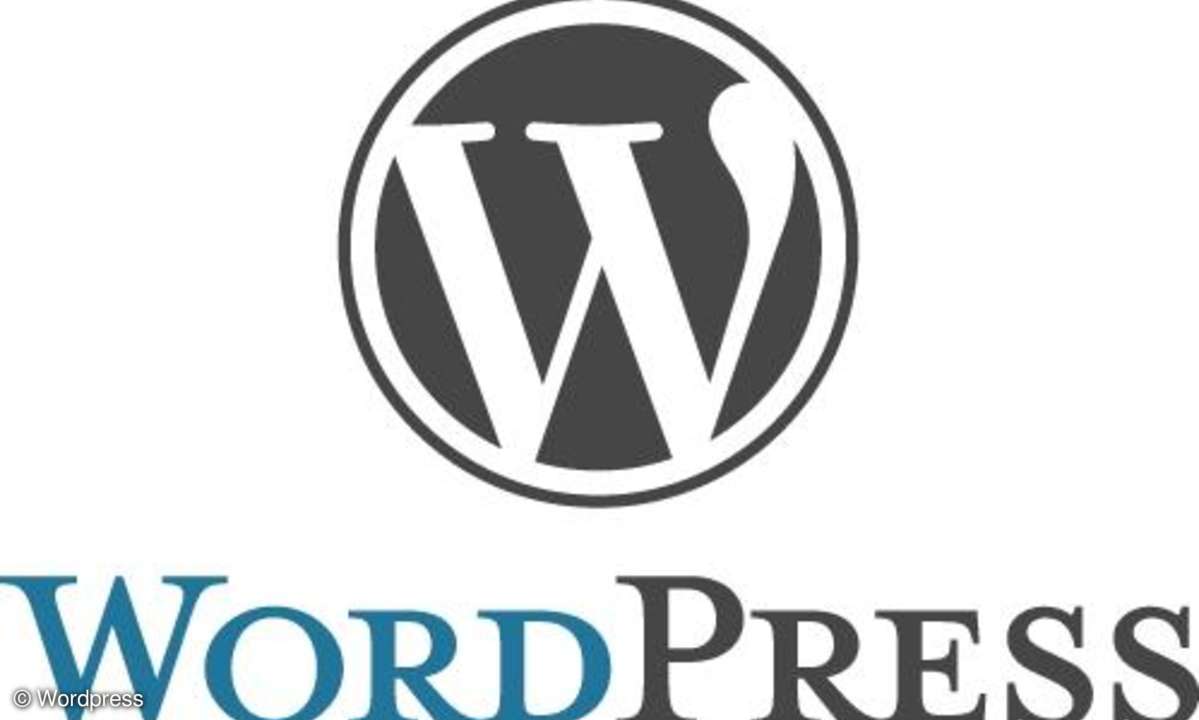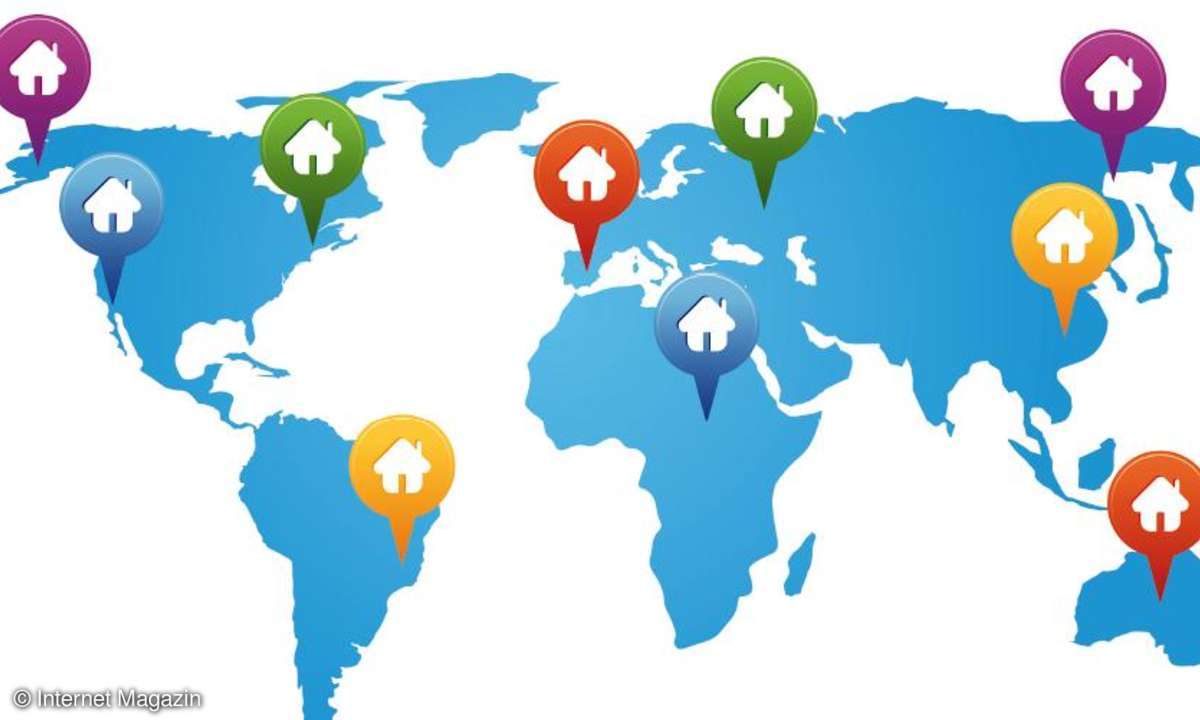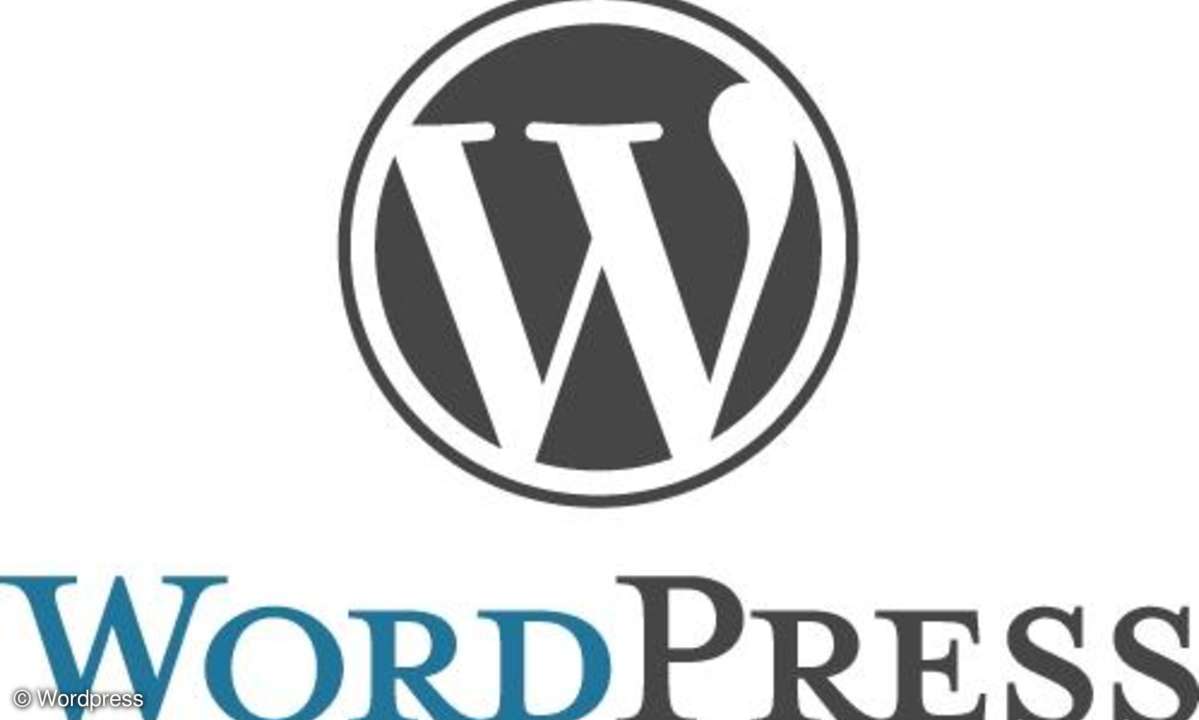Galerie-Darstellung optimieren
- WordPress aufpolieren - so machen Sie Ihr Blog attraktiv
- Tagesgenau navigieren, Lightbox, NextGen Gallery
- Galerie-Darstellung optimieren
- Seitenpfad anzeigen
Wahl der Darstellung Fügen Sie die Bilderfolge ins Weblog ein. Erstellen Sie z.B. mit Artikel/Erstellen einen Blog-Eintrag. Sie finden in der Symbolleiste das neue Icon NextGEN Gallery hinzufuegen. Es öffnet ein Fenster, in dem Sie die Galerie wählen und einen von drei Darstellungstypen festleg...
Wahl der Darstellung
Fügen Sie die Bilderfolge ins Weblog ein. Erstellen Sie z.B. mit Artikel/Erstellen einen Blog-Eintrag. Sie finden in der Symbolleiste das neue Icon NextGEN Gallery hinzufuegen. Es öffnet ein Fenster, in dem Sie die Galerie wählen und einen von drei Darstellungstypen festlegen können. Der Modus Bilder-Liste präsentiert die Fotos als nebeneinander liegende Thumbnails. Eine automatisch ablaufende Bilderfolge legen Sie mit Slideshow an.
Sie benötigen dafür den für private Zwecke kostenlosen JW Image Rotator (www.longtailvideo.com/players/jw-image-rotator/). Laden Sie die Datei imagerotator.swf in den Ordner des Plug-ins. Stellen Sie den Pfad zu dieser Datei wenn nötig über Galerie/Optionen/Slideshow ein. Hier lässt sich auch die Anzeigedauer für jedes Bild einstellen. Die Option Bilder Browser stellt die Bilder Großansicht dar und ermöglicht das manuelle Blättern über Schaltflächen.
Für die Anzeige der Galerie im Blog sorgt ein in eckigen Klammern gefasster und je nach Anzeigemodus variierender Kurzbefehl, den das Programm in das Textfeld einfügt. Die Nummer des zusätzlichen Parameters ordnet die jeweilige Bilderfolge zu. Das Layout der Galerien lässt sich über Galerie/Style anpassen. Entscheiden Sie sich für eines der Stylesheets, die in der Liste zu Beginn der Seite angeboten werden.
Dynamische Slideshow
Kommt es Ihnen nur auf die Slideshow-Funktionalität an, bietet sich auch die schlankere WordPress Gallery Slideshow (https://wordpress.org/extend/plugins/wordpress-gallery-slideshow/) an. Um eine selbst ablaufende Bilderserie zu erstellen, rufen Sie Artikel/Erstellen auf und klicken Sie auf das Symbol Bild hinzufügen.

Folgen Sie dem Button Datei wählen und markieren Sie die Fotos für die Galerie bei gedrückter Strg-Taste. Klicken Sie auf Alle Änderungen speichern. Sie landen in einem neuen Register - Galerie. Legen Sie dort die Reihenfolge der Bilder fest. Mit Galerie einfügen übernehmen Sie den Kurzbefehl ins Feld des Blogtextes.
Mit einem zusätzlichen Parameter verwandeln Sie die nebeneinander angeordneten Bilder in eine bewegte Slideshow. Wechseln Sie ins Register HTML und fügen Sie zum Befehl [gallery link="file"] die Angabe slide="1" hinzu. Mit einem Klick auf Publizieren erscheint die bewegte Bilderreihe auf der Seite des Weblogs.
Optik und Verhalten der Galerie lassen sich über Mediathek/Slideshow konfigurieren. Geben Sie hier die Größe des Bildbereichs an und legen Sie die Farben für Hinter- und Vordergrund der Navigationsleiste sowie für den Hintergrund des Objektes fest. Nutzen Sie dabei die in HTML üblichen hexadezimalen Werte.
Die präsentierten Fotos lassen sich zudem mit einem separaten Wasserzeichen schützen. Legen Sie die Grafik auf Ihrem Webserver ab und geben Sie den URL bei Watermark an. In der Liste Transition stehen einige zum Teil ausgefallene Übergangseffekte zur Wahl. Ändern Sie bei Rotatetime die Geschwindigkeit der Bilderfolge in Sekunden.
Weitere Optionen ermöglichen die zufällige Abfolge der Grafiken, das Ein- oder Ausblenden der Navigation und das Abschalten des automatischen Starts.
Zum Stichwort Gallery finden Sie über https://wordpress.org/exten d/plugins/tags/gallery mehr als 180 weitere Einträge.